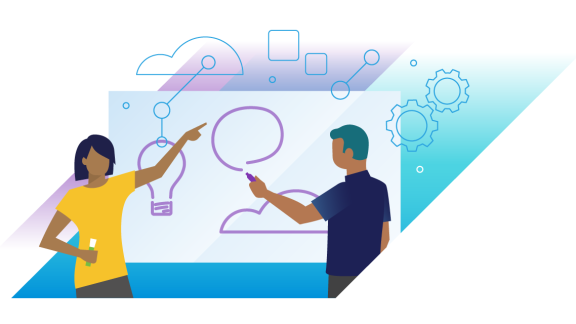■はじめに
皆さんこんにちは! “ 新卒 2 年目 SE が贈る 仮想デスクトップのキソ! ” ブログ第 2 回目の記事に引き続き第 3 回目も担当する 野田 です。前回の記事で “ VMware Horizon 6 ( With View ) ” ( 以下 “ VMware Horizon ” と記載 ) の基本的な構成はご理解いただけましたでしょうか?今回は第 2 回目の記事の終盤にご紹介した、仮想デスクトップを管理する単位である “ プール ” に関してご紹介します。それでは、前回の終盤に出てきたプールのおさらいから行います。
■プールのおさらい

– 図 1 . プールのイメージ
仮想デスクトップはプールと呼ばれる単位で管理します。一般的には部署ごとにデスクトップ要件が異なるので、図 1 のように営業部、経理部といった部署ごとに専用のプールで仮想デスクトップを管理します。プールの展開 ( = すなわち仮想デスクトップ群の展開 ) では、仮想デスクトップのユーザー紐づけや、仮想デスクトップの作成方法などを定義します。その中でも特に重要な決め事が 「 ( ユーザへの ) 仮想マシンの割り当て方法 」 と、 「 仮想マシンの作成方法 」 です。
仮想マシンの割当てと仮想マシンの作成方法の組み合わせは図 2 のようになります。

– 図 2 .組み合わせ図
割り当て方法では 「 専用割り当て方式 」 と 「 流動割り当て方式 」 、仮想マシンの作成方法では 「 フルクローン 」 と 「 リンククローン 」 というものがあります。
それでは、プールの作成 ( = 仮想マシンの展開 ) がどのように行われるのかご紹介します。
■仮想マシンの割り当て
ご紹介したとおり、ユーザに仮想マシンを割り当て ( = 配布 ) するには、 「 専用割り当て方式 」 と 「 流動割り当て方式 」 があります。
-専用割り当て方式

– 図 3 . 専用割り当て方式
まず専用割り当て方式とは、仮想マシンとユーザーが紐づいた方式のことです。つまり 1 人 1 台自分専用の仮想デスクトップがあります ( イメージとしてはオフィスの固定席のような感じです )。 図 3 では、営業部のプールにある仮想デスクトップ 1 、 2 、・・・ 、 7 はそれぞれ A さん、 B さん、・・・ 、 G さんに紐付きます。従って営業が 100 人いたら 100 台の仮想デスクトップが必要です。
また、プールの中には未接続の仮想デスクトップというものもあります。これは新規ユーザがログインしてきた時に、すぐに仮想デスクトップを割り当て可能な状態にしておくために用意しています。例えば Y さんが新規で仮想デスクトップを使う場合は、未接続の仮想デスクトップのうち 1 台が自分専用に割り与えられます。以後、 Y さんはその仮想デスクトップだけを使用します。自分専用のデスクトップなので比較的好きなようにアプリケーションなどをインストールして使い続けることができます。
更に、仮想デスクトップ特有の機能として、仮想デスクトップにログインしている端末をログオフしても作業環境は保持されます。こちらの例は、 Excel を編集中、一旦切断して他の端末から再度仮想デスクトップに接続しても、編集中の Excel の画面は残ったままです。作業途中で画面を閉じても、ほかの場所から仮想デスクトップに接続すれば、作業が再開できますね。
– 流動割り当て方式

– 図 4 . 流動割り当て方式
流動割り当て方式は仮想デスクトップとユーザが紐づかない方式です。つまり、仮想デスクトップにログインする毎に、プール内のいづれかのデスクトップが割り与えられます。
図 4 の例では Y さんは仮想デスクトップ 1 を使用していますが、ログオフ後、再度ログインするとどの仮想デスクトップにログインするか分かりません。
また、この方式は仮想マシンを使いまわすので、仮想デスクトップ 1 は Y さんがログオフ後、他のユーザが仮想デスクトップ 1 を使う可能性があります。そのために、仮想マシンをきれいな状態 (= 展開された直後のリフレッシュされた仮想マシン状態 ) にするのが一般的です ( これは ” リフレッシュ ” という機能で実現できます )。 ” それでは自分の設定なども一緒にリフレッシュされてしまうのでは?? ” と思われる方もいらっしゃるかもしれません。しかし、個人のデータ ( ユーザプロファイル等 ) については仮想デスクトップ外のファイルサーバ等に置いておくことで、ログイン時に呼び出すことが可能です。
この方式は準備する仮想デスクトップの数を減らすことも可能です。例えば、営業が 100 人いても、常に同じ時間に全員がログインするわけではないので、例えば 1 日の同時使用人数が 70 人であれば、 70 台の仮想デスクトップの展開で済みます。オフィスでイメージするとフリーアドレスのような感じです。従って流動割り当て方式の方がストレージやサーバリソースの消費を抑えることが可能です。
■仮想マシンの作成方法
プールを展開する際、仮想マシンを作成する方法として「フルクローン方式」と「リンククローン方式」の 2 つがあります。
-フルクローン方式
フルクローン方式とは、マスターイメージとなる親仮想マシンの複製であるクローンを展開する方法です。例えばディスクサイズ 50GB を持った仮想マシンをマスターイメージとした場合、ディスクサイズ 50GB を持った親仮想マシン ( マスターイメージ ) のクローンが実施されます。従って、営業部が 100 人いたら、 100 人 × 50GB = 5TB のディスク容量が必要です。台数分だけのディスク容量が必要となるので物理 PC と同じ考え方ですね!
-リンククローン方式

– 図 5 . リンククローン作成イメージ
リンククローン方式はフルクローンと異なり、丸々クローンするわけではなく、 OS 部分などの共通部分 ( 図 5 のレプリカ ) は全員で共有し、個人の設定や変更は差分として持つ方式です。 共通部分をプール内で共有しますので一番わかりやすいメリットとしてはストレージの消費量を大幅に抑えることが可能です。また OS のパッチ適用など共通部分の変更をかけたい場合、この共通部分 ( 図 5 ではレプリカ部分 ) を変更することにより、簡単にプール内のバージョンアップも可能になります。
では、リンククローン方式で仮想デスクトップを作成する流れを、 vSphere Web Client ( 図 6 ) を使って解説します。

– 図 6 仮想デスクトップが作成されるで
リンククローン方式で仮想デスクトップを作成する場合、まずはマスターイメージとなる親仮想マシンを準備します。ここではマスターイメージを 「 Win 8 」 とします。この Win 8 はいくつかスナップショットを保持しており、プールを展開する際、親仮想マシンとスナップショットを選択して、レプリカを作成します。上記の場合、 「 replica-xxx 」 がレプリカ ( 読み取り専用の仮想マシン ) と呼ばれるものです。リンククローンで作成された仮想マシン 「 fp-001 」 、 「 fp-002 」 はこの 「 replica-xxx 」 のレプリカを共有しています。
もし仮想デスクトップ展開後に Windows のパッチの適用やアプリケーションを更新したい場合は、管理者がマスターイメージを更新し、スナップショットを取得します。その後、プールを再構成することで、展開済みの仮想デスクトップのイメージを一括で更新出来ます。仮想デスクトップの運用の強力なお助け機能ですね! 以下の図 7 にパッチ管理のイメージを記します。
ちなみにこのリンククローンを使用する際は Composer というコンポーネントが必要になります。

– 図 7 パッチ管理の簡素化
■プール作成時の「割り当て方式」と「仮想マシンの作成方式」の組み合わせ
ここまででお伝えした 「 仮想マシンの割り当て方式 」 と 「 仮想マシンの作成方式 」 を組み合わることによって仮想デスクトップの運用に特徴が出てきます。多くのお客様は 「 専用 x フルクローン 」 方式と 「 流動 x リンククローン 」 方式の組み合わせです。この 2 つの方式について簡単にご紹介します。
-「 専用 x フルクローン 」
これは各ユーザー専用かつ、仮想マシン丸々用意された組み合わせです。物理の世界と同様、自分専用のデスクトップ環境になりますので、OSやアプリケーションの管理を自由にできる環境にありますが、例えばパッチの管理や共通するアプリケーションのインストールは個々の仮想マシン単位で実施する必要があります。またリソース面でも人数分リソースを用意する必要があります。
-「 流動 x リンククローン 」
流動方式なので仮想マシンに接続するたびに割り当てられる仮想マシンが変わります。仮想マシンの作成はリンククローン方式で用意された組み合わせです。仮想マシンの台数は全員分用意する必要がないので、その分サーバやストレージのリソースを効率よく使用することが可能になります。セキュリティの観点からも、ログオフした時点で仮想マシンを初期状態にしてくれるリフレッシュ機能を併用しますので、他の人が使っていた仮想マシンを使用するのも安心です。運用面でも、パッチ適用やアプリケーションの更新をしたい場合、プールにある仮想マシンに対してまとめて更新することができますので、ユーザにとっても管理者にとっても楽になります♪
プール作成の際は、 “ 割り当て方式 ” ( 専用方式 か 流動方式 ) と “ 仮想マシンの作成方式 ” ( フルクローン方式 か リンククローン方式 ) それぞれの特性や組み合わせをぜひ思い出していただければと思います。
■終わりに
仮想デスクトップ環境ではプールの概念が肝になりますがプールについてイメージがつきましたでしょうか?プールを作成する際、Connection サーバから vSphere に指令がいきますが、 vSphere 目線ではプールを意識せず仮想マシンを展開しています。 VMware Horizon の目線と vSphere の目線がイメージできると理解もかなり深まります!
新卒2年目社員が贈る 仮想デスクトップのキソ!
第1回 仮想デスクトップと Horizon 6 ( with View)
第2回 仮想デスクトップの基本構成
第3回 プール作成と割り当て
第3.5回 View Composer の仕組み
第4回 接続方法と接続元端末
第5回 公開アプリケーションのキソ
第5.5回 ThinAppによるアプリケーション仮想化のキソ
第6回 スケールアウト対応
第7回 完結編、仮想デスクトップと関連ソリューション総まとめ
第 8.1 回 App Volumes を使ってみよう その1
第 8.2 回 App Volumes を使ってみよう その2

Horizon